하드 디스크 드라이브(HDD) 포맷은 데이터 삭제와 시스템 초기화를 위해 필요한 작업입니다. 이 블로그 글에서는 HDD 포맷의 이유와 효과적인 포맷 방법에 대해 자세히 알아보고, 포맷된 HDD에서 지운 파일을 복구하는 방법도 소개하겠습니다. 안전한 데이터 관리와 복구를 위해 이 글을 참고하세요.
바로 포맷 HDD 복구 Windows 11/10/8.1/8/7 지원 안전한 다운로드 바로 포맷 HDD 복구 Mac OS 지원 안전한 다운로드

1부: 하드 디스크 드라이브가 포맷되는 이유
하드 디스크 드라이브의 포맷은 다양한 이유로 이루어집니다. 주요 이유는 다음과 같습니다:
- 데이터 삭제: HDD 포맷은 민감한 데이터를 영구적으로 삭제하기 위해 사용됩니다. 개인 정보, 기밀 문서, 사진 등 중요한 데이터를 안전하게 처리하거나 기기를 다른 사람에게 전달하기 전에 포맷 작업을 수행하는 것이 좋습니다.
- 시스템 초기화: 시스템의 안정성을 유지하기 위해 HDD를 포맷하는 경우가 있습니다. 오랫동안 사용하거나 문제가 발생한 시스템을 초기화하면 불필요한 파일과 설정이 제거되어 시스템 성능을 최적화할 수 있습니다.
- 악성 소프트웨어 제거: 악성 소프트웨어 감염 시 HDD 포맷은 감염된 파일과 프로그램을 제거하는 효과적인 방법입니다. 포맷 후 새로운 운영 체제를 설치하면 시스템을 깨끗하게 유지할 수 있습니다.
2부: 하드 디스크 드라이브가 포맷하는 방법
하드 디스크 드라이브를 포맷하는 방법은 다음과 같은 단계를 따릅니다:
- 단계 1: 백업 데이터
HDD 포맷 전에 중요한 데이터를 안전한 장소에 백업하는 것이 매우 중요합니다. 포맷 작업은 모든 데이터를 삭제하므로 백업을 통해 소중한 파일을 보호할 수 있습니다. 외부 하드 드라이브, 클라우드 스토리지, DVD 등을 사용하여 데이터를 백업하세요. - 단계 2: 포맷 도구 선택
HDD를 포맷하기 위해 사용할 수 있는 다양한 도구가 있습니다. 운영 체제에 내장된 포맷 도구를 사용하거나, 서드파티 소프트웨어를 활용할 수 있습니다. 운영 체제에 내장된 포맷 도구는 일반적으로 "디스크 관리" 또는 "디스크 유틸리티"와 같은 이름으로 찾을 수 있습니다. 서드파티 소프트웨어는 무료인 GParted와 유료인 Acronis Disk Director 등이 있습니다. - 단계 3: 포맷 작업 수행
선택한 포맷 도구를 실행하고 HDD를 선택합니다. 포맷 도구는 보통 파일 시스템(NTFS, FAT32, exFAT 등)과 클러스터 크기(약간의 성능 차이와 용량 효율성을 제공하는 단위)를 선택할 수 있는 옵션을 제공합니다. 기본값으로 설정해도 일반적으로 잘 작동하지만, 특정 요구 사항이 있는 경우 사용자 지정 옵션을 선택할 수도 있습니다. - 단계 4: 포맷 진행
선택한 옵션을 확인한 후 포맷 작업을 시작합니다. 이 작업은 HDD의 크기와 파일 시스템에 따라 시간이 다를 수 있습니다. 작업이 완료되면 HDD는 완전히 초기화되고, 선택한 파일 시스템으로 다시 포맷됩니다.
3부: 포맷된 HDD 하드 디스크 드라이브에서 지운 파일 복구 방법
포맷된 HDD에서 지운 파일을 복구하기 위해서는 전문적인 복구 프로그램을 사용해야 합니다. iMyFone D-Back은 탁월한 성능과 사용자 친화적인 인터페이스로 유명한 프로그램 중 하나입니다.
iMyFone D-Back 데이터 복구 프로그램을 사용하여 포맷된 HDD에서 손쉽게 파일을 복구할 수 있습니다. 아래에는 iMyFone D-Back를 사용한 포맷된 HDD 파일 복구 단계를 안내하겠습니다.
- 단계 1: iMyFone D-Back 다운로드 및 설치
먼저, iMyFone 공식 웹사이트에서나 아래 버튼을 클릭하여 D-Back 프로그램을 다운로드하고 컴퓨터에 설치합니다. - 단계 2: 포맷된 HDD 선택
프로그램을 실행한 후 "하드 디스크 드라이브" 위치를 선택합니다. 프로그램에서는 연결된 디스크 목록에서 해당 HDD를 찾아 선택합니다. iMyFone D-Back에서도 사진, 동영상, 문서, 음악 등 다양한 파일 유형이 있습니다. 복구하려는 파일 유형을 선택하고 "다음" 버튼을 클릭합니다. - 단계 3: 스캔 및 복구
iMyFone D-Back가 선택된 HDD를 스캔하여 복구할 수 있는 파일을 찾습니다. 프로그램은 깊은 스캔 기능을 제공하여 더 많은 파일을 찾을 수 있습니다. 스캔이 완료되면 복구할 파일 목록이 표시됩니다. 원하는 파일을 선택하고 "복구" 버튼을 클릭합니다. - 단계 4: 복구된 파일 저장
복구된 파일을 저장할 위치를 선택합니다. 다른 하드 드라이브, 외부 저장 장치, 또는 클라우드 스토리지 등에 저장할 수 있습니다. 중요한 점은 복구된 파일을 원래 포맷된 HDD에 저장하지 않는 것입니다. 그렇게 하면 파일이 덮어쓰여 복구가 불가능해질 수 있습니다.
무료 다운로드 Windows 버전 지원 안전한 다운로드 무료 다운로드 Mac OS 지원 안전한 다운로드


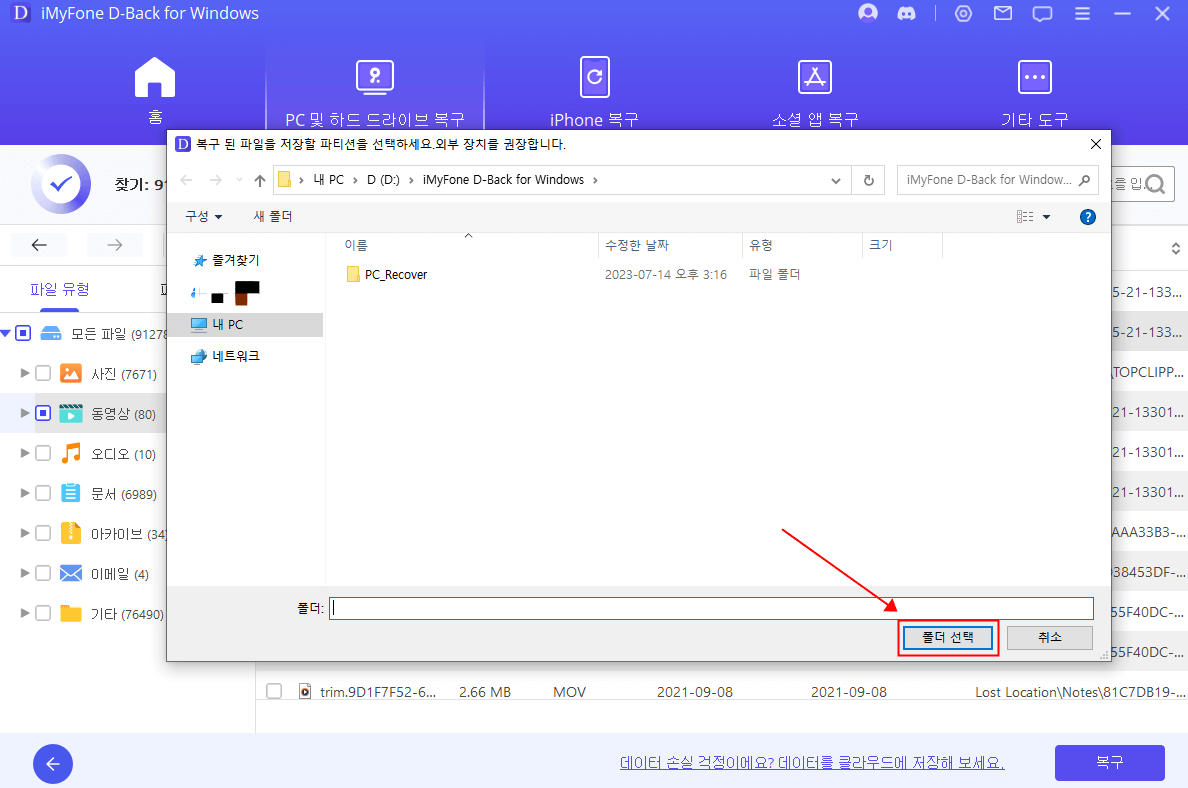
iMyFone D-Back을 사용하면 포맷된 HDD에서 손쉽게 파일을 복구할 수 있습니다. 따라서 가능한 한 빨리 복구 작업을 수행하고 추가 데이터 쓰기를 피해야 합니다.
HDD 파일 복구 프로그램으로 SD 카드 복구 가이드 동영상
SD 카드 파일 복구하는 방법에 대한 가이드 동영상을 같이 봅시다!
포맷된 HDD에서 삭제되거나 손실된 파일을 복구하려면 아이마이폰 디백 PC 데이터 복구 프로그럼을 사용하여 다양한 컴퓨터 및 하드 드라이브 문제를 해결할 수 있고 원하는 삭제된 데이터를 선택적으로 복구합니다. 여러분에게 10 OFF 할인 쿠폰 준비되었습니다! 바로 사용해 보세요!
준비되었습니다! 바로 사용해 보세요!
맺음말
하드 디스크 드라이브(HDD) 포맷은 데이터 삭제와 시스템 초기화를 위해 필요한 작업입니다. 중요한 파일을 안전하게 보호하거나 시스템의 안정성을 유지하기 위해 포맷 작업을 수행할 수 있습니다.
포맷된 HDD에서 파일을 복구하기는 어려우므로 즉시 중단하고 전문적인 복구 도구 또는 서비스를 사용하는 것이 좋습니다. 데이터 관리와 복구에 대한 이러한 지식은 안전한 데이터 관리를 위해 필수적입니다.
iMyFone D-Back 데이터 복구 프로그램
무료 다운로드 Windows 버전 지원 안전한 다운로드 무료 다운로드 Mac OS 지원 안전한 다운로드







